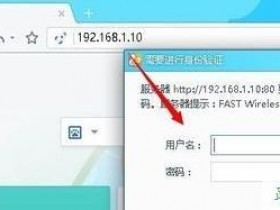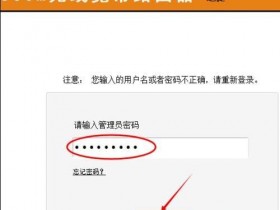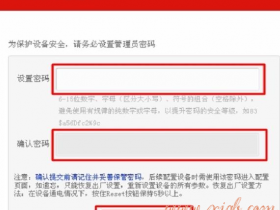- A+
tp-link路由器怎么设置无线网络
打开IE,地址栏输入192.168.1.1
输入相应的帐号跟密码,帐号密码都是admin
进入设置向导界面
选择上网方式:PPPoE
输入营业厅给你的那个帐号密码,貌似在光盘上
设置无限的密码
最后点重启
台式电脑怎么设置无线网络
台式电脑一般是没有无线网卡的,所以台式电脑通常都是通过网线物理连接路由器的。虽然用有线有些影响美观,但不可否定的是用有线在稳定性和速度上较无线高出许多。
工具/原料
台式电脑
无线路由器
网线
无线网络
步骤一 准备
1.先用网线连接台式电脑的物理网卡接口上,网线另一端连接路由器的任意一个LAN口:
2.一般情况下路由器默认的IP是192.168.1.1或192.168.0.1,所以如果你的网络不是以192.168.1开头的,一般要手动更改IP。
3.右击电脑桌面上的“网上邻居”,从弹出菜单中选择“属性”命令:
4.再右击“本地连接”图标,选择“属性”命令:
5.选择弹出对话框中的“Internet协议主(TCP/IP)”,单击“属性”按钮:
6.然后将IP改成192.168.1网段,如192.168.1.111,最后一路“确定”即可:
步骤二 开始设置
1好了,下面开始通过这台台式电脑来设置无线网络了。打开浏览器,在地址中输入192.168.1.253按回车,输入正确的“用户名”和“密码”后,单击“确定”按钮:
2.自动弹出“设置向导”,点击“下一步”按钮:
3.切换到“工作模式”步骤,选择第一个“AP”选项,点击“下一步”按钮:
4.切换到“无线设置”步骤,在下面的“SSID”中输入你要设置的SSID,然后选择下面的“WPA-PSK/WPA2-PSK”并输入密码,点击“下一步”按钮继续:
5.然后会切换到最后一步,提示需要重启,直接单击“重启”按钮重启路由器:
6.然后再重新将无线连接的“属性”改成自动获取IP的模式:
7.再打开电脑的无线,搜索无线,应该有这个无线信号并有加密的标识了:
(内容来源互联网,无法核实真实出处,如涉及版权,请联系小编删除,谢谢)
荐号【需要充电的请带走】
风水秘笈
马云、宗庆后、史玉柱、李嘉诚还有很多知名企业家为何笃信风水?官场、家居、事业、爱情、财运、健康……风水的影响不可小觑。关注我,让你运势从此改变!
微信号:fengshuidq(长按 fengshuidq 复制 > 通讯录 > 添加朋友)
★长按二维码,选择“识别图中二维码”进行关注。
通天的中华文化
佛家的慈悲,道家的睿智,儒家的仁义,法家的诡诈,兵家的奇谋……五千年的历史长河,留给我们多少璀璨的瑰宝。关注我们,让我们携手同行,在圣贤先哲的精神王国里,饕餮大餐,开创出新天地、新文明! | 微信号:tongtianwh
★长按二维码,选择“识别图中二维码”进行关注。
非凡口才
好口才成就好人生,好口才成就好事业。关注我们,让您出口不凡,语惊四座!
微信号:mlkcyyj
★长按二维码,选择“识别图中二维码”进行关注。
秘传偏方
俗话说“小偏方治大病”,“偏方一剂,气死名医。”的确,各种偏方秘方的奇效,足以让您少走弯路、少受罪还少花钱。本平台旨在传承和发扬传统中医,搜集和分享各种偏方、秘方、养生方……
微信号:pianfang99
★长按二维码,选择“识别图中二维码”进行关注。
天下美食DIY
人生之一大快乐,莫过于佳肴相伴,口福满满,厨艺满满。让我们一起足不出户也能吃遍天下美食! | 微信号:txmszjz
★长按二维码,选择“识别图中二维码”进行关注。
女王私密日志
相貌是天生的,魅力、气场却是后天的修为。关注我,全方位教您成为别人眼中的女王!
微信号:zhknrx
★长按二维码,选择“识别图中二维码”进行关注。
瘦身百分百
瘦的健康,美的自然。摆脱累赘,享“瘦”一生! | 微信号:shoush99
★长按二维码,选择“识别图中二维码”进行关注。
中医堂
很多人不是死于疾病而是死于无知,有些病不需去医院,很多人却去了医院,花了很多钱,受了很多罪,病还不一定能治好……关注中医堂,多份知识,多份健康! | 微信号:zyitang
★长按二维码,选择“识别图中二维码”进行关注。
更多精彩,请点击下方阅读原文
智能手机时代到处都会用到无线网,但有些家里有网络但是不知道怎么设置无线网。路由器怎么设置无线网络?要想路由器设置无线网络首先肯定是要是无线路由器,这样路由器才可以设置无线网络。
无线路由器怎么设置网络
第一步:新购买的路由器会有安装说明书的,说明书上面会标明输入的ip地址。比如下图无线路由器就需要输入192.168.1.253,这个有的输入的不一样。
第二步:连上无线路由器,在浏览器里面输入说明书上面的ip,按回车键。不过有可能输入之后发现打不开,可用手机连上无线路由器网络之后,用手机浏览器打开这个ip地址。
第三步:输入ip打开之后会有一个登录提示,默认帐号密码都是admin,输入之后登录。
第四步:登录成功之后在左侧导航里面点击设置导向。
第五步:接下来几个选项,都可以选择下一步,说明书上面也会有相关提示和解释的。
第六步:就是输入宽带的帐号和密码了,输入之后点击下一步。
第七步:输入两个重要的,最重要的是密码。SSID就是wifi的帐号名称,WPA就是无线网的密码。
第八步:点击下一步,点击完成按钮就可以重启路由器了,重启之后无线网就设置成功了。
路由器怎么设置Wifi无线网络?
最近有网友问小编这样一个问题:路由器怎么设置Wifi无线网络?对于路由器设置Wifi我们一般都是在第一次设置路由器的时候设置的,如果后期需要修改或者重新设置,可以按照以下步骤操作。
一、在电脑浏览器中,打开路由器设置管理界面的登录地址,然后输入账号登录路由器设置,进入管理界面后,点击左侧的【无线设置】,如下图所示。
二、先进入无线基本设置,这里可以设置无线网络名称,如下图所示。
注:SSID为无线网络名称。
三、进入无线安全设置,这里可以设置wifi无线密码,加密方式等等,这里还可以选择开启或者关闭无线网络,如下图所示。
如果需要修改路由器Wifi无线设置,按照以上方法操作,最后点击保存即可。另外,以上操作都是针对无线路由器,如果您家中路由器不支持无线功能,那么就无法进行Wifi设置了。
路由器怎么设置无线网络路由器设置方法图解
如何设置路由器您知道吗?首先介绍一下利用路由器实现多台电脑同时上网的方法。首先具备的条件是:路由器一个,如果你有很多台电脑,可以买个多口的交换机。网线直通线数条,电信mode一个,pc电脑至少2台以上。下面小编就通过图文的方式为您讲解路由器怎么设置。
路由器怎么设置无线网络 路由器设置方法图解
tp-link各产品开启路由器的方法:
首先介绍一下利用路由器实现多台电脑同时上网的方法.首先具备的条件是:路由器一个(可以为4口,8口,16口,甚至更多的),如果你有很多台电脑,可以买个多口的交换机.网线直通线数条,电信mode一个(或者你是专线那就不需要mode了),pc电脑至少2台以上(如果只有一台,使用路由器是可以的,但是就失去了使用路由器的意义了.其实tp-link公司出的路由器,比如TP-LINKTL-402M或者是401M或者是其他型号的tp-link路由器,路由开启方法大多差不多.下面本文以TP-LINKTL-402M为例,请看图片1
tp-link路由器介绍到这里,大家只要按图片里的介绍,将PC,电信宽带MODE,路由器,相互正确连接,那么一个网络就已经组好了.下面介绍怎么样开起路由功能.如果线都已经接好.我们这个时候随便打开一台连好的PC电脑.打开网上邻居属性(图片2),本地连接属性(图片3),tcp/ip协议属性(图片4),设置ip为192.168.1.2子网:255.255.255.0网关:192.168.1.1(图片5)确定,DNS在配置路由器完后在行设置.注:如果是98和me系统,请到控制面板网络连接去设置.这里xp为例,请看图片2.3.4.5
对了,这里提醒一下大家,ip设置网段,可以设置在192.168.1.2-192.168.1.254之间都可以,不要将同一IP设置为多台电脑,这样就会引起IP冲突了.切记.好了当设置到这里.我就可以打开桌面的InternetExplorer,输入192.168.1.1回车,请看图片6
这里提示输入用户名和密码,默认的用户名和密码都是admin,在路由器说明书上也有写着.输入后按回车,即可进入路由器配置界面.注:tplink的路由器默认IP基本都是192.168.1.1密码基本都是admin首次进入路由器界面,请看图片7
这里我们选择设置向导.请看图片8
然后下一步,请看图片9
这里选择adsl虚拟拨号,我们大多都是选择它的,其他的静态那是专线用户选择的,我们这里不做详细介绍,知道宽带用户,铁通,网通等虚拟拨号用户,选择它就行了,然后下一步请看图片10
在点下一步,看到图片11,按完成即可设置好路由.
然后在设置在点网络参数,WAN口设置,请看图片12
好了到了,这里路由器里的配置一切都设置好了,现在我们只有重起路由器就OK了.点系统工具,重起路由器,几秒钟后就好了,请看图片13
这个时候我们关掉配置的网页窗口,接上其他的电脑就可以上网了.注:因为本路由器的DHCP服务是自动开起的,所以你只要接上PC电脑,路由器就会分配IP,等给电脑,所以其他的电脑基本无须设置,直接用网线连接路由器或者交换机就可以上网了.当然也可以手动设置IP:IP设置范围:192.168.1.2-192.168.1.254子网:255.255.255.0网关:192.168.1.1DNS:可以设置当地电信提供的DNS,分首选DNS和备用DNS如果不清楚当地的DNS地址,也可以将首选的DNS设置为192.168.1.1也就是网关了,备用的无须填写.好,现在继续上面的我们需要将这台PC的DNS地址给设置上,方法就不多说了,打开网上邻居属性本地连接属性TCP/IP协议属性,请看图片14为当地电信DNS地址.图片15,DNS为网关地址
注:上面图片14设置的是当地电信DNS地址,朋友们需要根据自己当地电信DNS地址去设置,好了就介绍到这里吧。加微&信:glwvxhv,你可能会需要她。
路由器怎么设置无线网络
到处都会用到无线网。有些小伙伴家里有网络但是不知道怎么设置无线网!路由器怎么设置无线网络?要想路由器设置无线网络首先肯定是要是无线路由器的!这样路由器才可以设置无线网络。这里就来为大家分享路由器怎么设置无线网络?
准备工作:
无线网络需要一台电脑,笔记本或台式机都可以,这是需要设置无线路由器的。还需要一台无线路由(图1),还需要一个可以连接到互联网的端口。网线若干。
无线路由器(图1)
有了这些,就可以设置无线网络了,下面提供以下具体的操作步骤。步骤有点长,希望能耐心看完。
无线路由器的链接:
1.用网线连接笔记本和无线路由器的LAN口(图2),这一步不能用无线替代有线网络。因为部分无线路由器默认不允许用无线连接路由器并进行配置,需要手动开启才行。
笔记本和无线路由器用网线连接起来(图2)
2.打开浏览器,在地址栏中输入192.168.1.1,也有的是192.168.0.1,具体看路由器背面有标签写明。输入默认的用户名和密码。目前大部分无线路由器的初始IP地址都是192.168.1.1,当然也有可能是192.168.0.1;默认用户名和密码常是admin、root这两对(图3)。
输入密码登录路由器(图3)
3.在win7系统下,设置IP地址需要到开始菜单→控制面板→网络和Internet→查看网络状态和任务→管理网络连接→本地连接→右键选择“属性”→Internet协议版本
4.(TCP/IP V4)→属性→选择“使用下面的IP地址”输入IP地址192.168.1.2、子网掩码255.255.255.0、默认网关192.168.1.1,在下方的DNS服务器中输入本地的DNS服务器的IP或者使用192.168.1.1这个地址(图4)。
设置笔记本有线网络的IP地址(图4)
无线路由器的设置:
这一步将完成无线路由器在安全、连接方面的设定,是重中之重。这一步不同的路由器都可能不一样,但是大概的原理是差不多的。有的机型的无线设置位于一个独立的“无线网络”选项卡,也有的机型在“高级设置”中设置无线相关选项。但设置的内容都大同小异。
1.进入基本设置中的“网络设置”,里面有无线网络设置(图5)。有以下几点注意:
(1)在这里可以设置一个SSID也就是接入点的名称,你可以随意设置,但最好不要使用特殊字符,请使用26个字母和数字。建议隐藏SSID,也就是禁止“SSID广播”。
(2)设置无线模式,可以限定支持802.11G还是802.11b还是混合,一般选择默认值也就是“混合”即可。
(3)部分第三方固件或者设置选项丰富的路由器可以设置无线模式为AP或者网桥等,在这里设置为“无线访问点AP”即可。
(4)信道设置为一个不冲突的频段,一般可以保持默认,如果出现冲突影响上网,那么再另行设置。
设置无线网络的基础配置,建议隐藏SSID(图5)
2.无线上网设置安全选项。安全选项非常重要,轻则让别人蹭网影响网速,重则别人可以通过无线网络侵入你的电脑,网络安全很重要。
(1)这一步的要点在于选择正确的安全模式,建议使用WPA Personal,也就是“WPA个人”,加密选择“AES”,然后输入一个足够长、足够复杂的密码。
(2)如果上网的客户端比较固定,也就是说都是几台固定的笔记本使用这个无线局域网,那么还可以限定MAC地址来获得更好的安全性。限制MAC地址可以在“无线过滤”中设置,在里面添加特定的MAC地址并设置为仅允许这些MAC地址访问无线网络即可(图6)。
限定MAC地址更安全(图6)
3.设置“允许通过无线网络设置无线路由器”(图7),这个项目一般在系统管理页面的访问相关设置中。因为不可能每次设置都要连接网线进行设置,允许无线访问要方便不少。
允许无线访问路由器(图7)
4.把路由器的默认密码修改一下(图8),修改为一个比较复杂的密码,因为开启无线路由器允许通过无线修改设置之后,如果密码很简单,那么别有用心的人可能会胡乱修改设置。
务必修改默认密码(图8)
无线网络连接:
1.到开始菜单→控制面板→网络和Internet→查看网络状态和任务→管理无线网络,在这个页面中点击“添加”(图9)。
添加无线网络(图9)
2.选择“添加位于此计算机范围内的网络”,注意点击右上方的“刷新”按钮,这时候会出现可以使用的无线连接,那些隐藏了SSID的连接会显示为“未命名的网络”(图10)。
隐藏SSID的无线网络(图10)
3.假使我们为了安全也隐藏了SSID,那么点击“未命名的网络”,在提示中输入网络名称,也就是前面设置好的SSID,再输入密码即可(图11)。
可以使用粘贴方式输入密码(图11)
如果没有隐藏SSID,那么只需要输入密码即可。无线网络到这一步就可以直接使用了,如果不是临时使用网络,那么建议选中“保存这个网络”和“自动启用这个连接”(图12)。
保存网络(图12)
4.无线上网IP地址设置。如果无线路由器开启了DHCP就会自动分配IP地址,设置的方法就是把本地连接换成无线连接(图13)。如果有多台笔记本无线上网可以手动分配IP地址,那么可以设置为192.168.1.X,其中X为2-254之间的数字。
修改无线连接的IP地址(图13)
本文内容来源于网络,版权归原作者所有,如有侵权请告知删除。
未来互联网就两种人,一种是利用互联网消费的,另一种是利用互联网挣钱。 亲,您的选择是?!
曾经被疯转的文章目录去哪了?智能回复功能:回复1201,就可以查看12月1日的文章,方便又快捷!
关注方式
★长按二维码,选择“识别图中二维码”进行关注。
路由器怎么设置无线网络
智能手机时代到处都会用到无线网。有些小伙伴家里有网络但是不知道怎么设置无线网!路由器怎么设置无线网络?要想路由器设置无线网络首先要有一个无线路由器,这样路由器才可以设置无线网络。这里就来为大家分享路由器怎么设置无线网络。
新购买的路由器会有安装说明书,说明书上面会标明输入的ip地址,例如有的无线路由器需要输入192.168.1.1。
然后连上无线路由器,在浏览器里面输入说明书上面的ip。打开之后会有一个登录提示。默认帐号密码都是admin,输入之后进行登录。
登录成功之后在左侧导航里面点击设置导向。
然后接下来几个选项, 都可以选择下一步。
然后就是输入宽带的帐号和密码了。
SSID就是wifi的帐号名称,WPA就是无线网的密码。
点击完成按钮就可以重启路由器了。
※ 如果你觉得现在走的辛苦,那就证明你在走上坡路※
关注珠海鑫动力办公
请扫一扫↓↓↓
分享朋友: 请点击右上角按钮在弹出菜单中选择<发送给朋友>或<分享到朋友圈>
订阅账号: 打开微信→点击右上角→添加朋友→公众号→输入”珠海鑫动力办公”
感谢关注: 珠海鑫动力办公网络技术有限公司
微信号:zhxdlbgwljsyxgs
无线宽带路由器设置
无线路由器设置详细介绍:
A:您需要知道您的ISP(宽带提供商,例如中国电信ADSL)所提供的配置信息,您的ISP安装技术人员在连接好Cable或DSL Modem和宽带后会留下这些信息。如果您还没有这些信息,在进行设置之前请联系您的ISP。
B:确定您的所有网络硬件设备都没有通电,包括路由器,PC,Cable或DSL Modem。
C:连接一条以太网线到您的计算机的以太网网卡,将这根网线的另一端连接到路由器的一个以太网端口(1至4端口)。
D:如果还有其他计算机要连接到路由器请重复步骤C。
E:用另一根以太网线将路由器的Internet端口WAN口连接到Cable或DSL Modem的LAN端口或以太网端口。路由器的WAN端口是唯一的一个和您的Modem连接的端口。其他的交换机LAN端口不能接Cable或DSL Modem。
F:打开Cable或DSL Modem的电源,G:将交流电源适配器的220V端插入电源插座,另一端低压的接头插入路由器的电源插孔上。(注意!D-LINK系列路由器的工作电压是5V DC请不要接错其他的电源适配器,路由器接错不同的电压的电源适配器会损坏路由器,请您仔细检查清楚确定是随路由器提供的5V DC电源适配器才接通电源,接错电源适配器烧毁路由器我们不提供保修服务)
G:确定前面板的POWER电源、Internet WAN指示灯和WLAN无线灯是亮的。
H:您需要一台计算机来配置路由器,请打开您的计算机的电源。也可以用有无线网卡的电脑来配置路由器,利用XP自带的信号搜索软件搜索D-LINK无线路由的无线信号SSID,搜索到D-LINK的无线信号SSID名字后点击连接上去就可以。(D-LINK无线路由的默认SSID名字是default)
第一步骤完成,现在进入第二步骤,下面的说明将帮助您设置路由器,您只要设置一次就够了。注意!请您将您的计算机的网卡设为自动获取IP地址,Windows默认网卡就是自动获取的IP地址的。
A:打开您的IE浏览器,在浏览器的地址栏中,输入:192.168.0.1按回车键。
B:一个输入网络密码的对话框将出现,在“用户名”一栏输入小写英文:admin ,保留“密码”一栏为空白。点击确定按钮。
C:路由器的HOME(主页)配置界面将会出现在浏览器中。本路由支持几种宽带的连接方式,每一个基本设置的画面以及可用的特性将会因为您所选择的连接方式不同而不同。下面根据您所使用的不同连接方式,分别说明
D:如果您要设置宽带接入请点击首页左边HOME(主页)的WAN(广域网)选项进入广域网设置画面。
D1:虚拟ADSL拨号的用户(绝大部分的用户)请点击第三项PPPoE(虚拟拨号连接)。
D2:然后出现一个要填写ADSL帐号与密码的框,在User Name(用户名)栏填您的ADSL帐号,Password(密码)栏填您的ADSL密码,Retype Password(重复密码)栏再重复填一次密码。Service Name(服务器名)栏保留为空白不用填,IP Address(IP地址)栏也不用填写,DNS Server Address(DNS服务器地址)栏一般保留为空白不用填,如果您的ISP一定要您填写DNS,请在这栏里填写,Maximum Idle Time(无数据流量自动断线时间)一般填0分钟就是永远在线。Auto-reconnect(自动连线功能)一般选Auto-reconnect(自动连线)就可以,选Manual是(手动连线),选Dial-on-Demand是(打开网页时才连线),全部填写好后点击右下角的apply(应用)按钮完成PPPoE设置。
D3:配置好D-LINK无线路由器后,路由器就会自动连线工作。你可以在Stasus(状态)选项查看WAN的连接信息,如果WAN口分配到外网IP地址您就可以利用D-LINK路由器浏览网页、网上冲浪了。
如果您启动了路由器的PPPoE拨号,请删除您电脑中已有的PPPoE拨号应用程序。
E:使用Cable Modem(有线电视视讯宽带)或者由别人使用有DHCP功能的路由器分宽带信号给您的用户,请先确认Cable Modem接出来的网线确实连接到D-LINK路由的WAN口。请选HOME(主页)的WAN(广域网)选项进入广域网设置画面选择第一项Dynamic IP Address(使用动态IP地址),按apply(应用)完成设置,不需要复杂的设置即可连接上网。
E2:D-LINK路由会自动侦测,取得IP。你可以在Stasus(状态)选项查看WAN的连接信息,如果WAN口分配到外网IP地址您就可以利用D-LINK路由浏览网页、网上冲浪了。。
F:Static IP Address(使用手动设置IP地址):如果您的ISP给你分配一个静态IP地址(例如校园网或由别人用路由器分宽带信号给您的用户),请选HOME(主页)的WAN(广域网)选项进入广域网设置画面选择第二项Static IP Address(使用手动设置IP地址),在IP Address(IP地址)输入ISP提供给您的IP地址,Subnet Mask(子网掩码)输入子网掩码,ISP Gateway Address(ISP默认网关)输入默认网关,Primary DNS Address输入主域名服务器IP地址,Secondary DNS Address输入备用域名服务器IP地址。您需要至少输入一个DNS地址。点击apply(应用)完成您的设置。
F2:Others(其他类型的宽带)PPTP是只限在欧洲使用的,在中国很少用。BigPond Cable是只限在澳大利亚使用的,在中国很少用。
G:Wireless Settings(无线设置)请点击HOME(主页)的Wireless(无线)选项进入。
G1:无线网络名称(SSID)SSID是所有在用同一个无线网络的装置共享的一个独一无二的名称,在一个无线局域网中,所有的装置都应当拥有相同的SSID。SSID是区分大小写的,但不能超过32个字符。(包括键盘上的字符)为了增加安全性,您可以将默认的SSID改为其他。更改SSID名字在HOME(主页)的Wireless(无线)选项的SSID栏里更改,手动输入您想设置的新的SSID名字。点击apply(应用)保存您的设置。
H:Channel(无线信道)请选择与您的网络设定值相对应的无线信道(在中国为1至11)。
I:WEP(无线加密设置),选Disabled(不使用)就是不开启无线信号加密。点选Enabled(使用)就是使用无线信号加密,WEP Encryption(无线密钥位数)可选64Bit(64位)或者128Bit(128位),Key Type(密钥模式),选HEX(16进制码)加密只能输入0-9的阿拉伯数字,选HEX 64Bit(64位)要输入10数字,HEX 128Bit(128位)要输入26个数字。选ASCII(美国信息交换标准码)加密可以输入数字加英文,选ASCII 64Bit(64位)要输入5个字符,ASCII 128Bit(128位)要输入13个字符。加密选择:一般选最通用兼容性最好的WEP加密就可以了。Key1至Key4同一时间只会有一组密钥生效,所以只需在Key1填上您的无线密钥就可以了,设置好请按apply(应用)保存您的设置。
请记住您输入过的无线网络密码,因为以后您或其他人的无线网卡第一次连接上使用了WEP加密的D-LINK无线路由器会要求您输入和无线路由器预设相同的无线网络密码,密码不同不能连接上D-LINK无线路由器。
如果你不想开启D-LINK无线路由的无线功能,您可以在Wireless选项点Disabled(不使用)关闭无线信号发射功能。
J:重启您的Cable或DSL-ModemK:重启您的计算机。L:测试您的配置请在浏览器中输入www.chinamsit.com恭喜您!您已经完成路由器的配置!
回复:“2“ 加入找IT技术圈,2016年3月1日前加入群成员,直接获得永久免费使用权。
回复:“1” 精彩回顾
创新IT服务模式—让你拥有IT技术的新能量,无论你遇到什么IT问题,都可以联系我们获得免费技术支持。
你若有好的思路、创新的IT服务技能或是有价值的好文章,请记得随手发给ITService。
联系方式:
西安名世信息科技有限公司
it@chinamsit.com
或
chinamsit 公众号
聚合IT精英,释放服务能量
路由器怎么设置无线网络
智能手机时代到处都会用到无线网。有些小伙伴家里有网络但是不知道怎么设置无线网!路由器怎么设置无线网络?要想路由器设置无线网络首先肯定是要是无线路由器的!这样路由器才可以设置无线网络。这里就来为大家分享路由器怎么设置无线网络,
工具/原料
无线路由器
电脑
路由器怎么设置无线网络
1
新购买的路由器会有安装说明书的!!说明书上面会标明输入的ip地址。 比如我的无线路由器就需要输入192.168.1.253, 这个有的输入的不一样。
步骤阅读
2
然后连上无线路由器,在浏览器里面输入说明书上面的ip。按回车键!! 不过有很多童鞋有可能输入之后发现打不开。本人也碰到过。用的方法是用手机连上无线路由器网络之后, 用手机浏览器打开这个ip地址。发现可以用(个人用的,不一定适合每个人)!!
步骤阅读
3
输入ip打开之后会有一个登录提示。默认帐号密码都是admin 输入之后登录!!!
步骤阅读
4
登录成功之后在左侧导航里面点击设置导向!!
步骤阅读
5
然后接下来几个选项, 都可以选择下一步!!说明书上面也会有相关提示和解释的!!
步骤阅读
6
然后就是输入你的宽带的帐号和密码了。 输入之后点击下一步!!
步骤阅读
7
然后输入两个重要的, 最重要的是密码。 SSID就是wifi的帐号名称!!WPA就是无线网的密码!!
步骤阅读
8
然后点击下一步。 点击完成按钮就可以重启路由器了。 重启之后无线网就可以设置成功啦!!
【科普】路由器怎么设置无线网络
点击题目下方快刷宝,可一键关注本账号
快 刷 宝
——————————
诚信经营◆业内领先
路由器怎么设置无线网络
智能手机时代到处都会用到无线网,但有些家里有网络但是不知道怎么设置无线网。路由器怎么设置无线网络?要想路由器设置无线网络首先肯定是要是无线路由器,这样路由器才可以设置无线网络。
路由器怎么设置无线网络
第一步:新购买的路由器会有安装说明书的,说明书上面会标明输入的ip地址。比如下图无线路由器就需要输入192.168.1.253,这个有的输入的不一样。
第二步:连上无线路由器,在浏览器里面输入说明书上面的ip,按回车键。不过有可能输入之后发现打不开,可用手机连上无线路由器网络之后,用手机浏览器打开这个ip地址。
第三步:输入ip打开之后会有一个登录提示,默认帐号密码都是admin,输入之后登录。
第四步:登录成功之后在左侧导航里面点击设置导向。
第五步:接下来几个选项,都可以选择下一步,说明书上面也会有相关提示和解释的。
第六步:就是输入宽带的帐号和密码了,输入之后点击下一步。
第七步:输入两个重要的,最重要的是密码。SSID就是wifi的帐号名称,WPA就是无线网的密码。
第八步:点击下一步,点击完成按钮就可以重启路由器了,重启之后无线网就设置成功了。
文章来源:IT百科
快刷快付,为您的生活加分!
快乐通道,为您生活添风采!
kispay官网:www.kispay.cn
客服热线:4000-175999
微信号:hxwlksb